windows7电脑配置在哪看 windows7电脑怎么查看配置
更新时间:2024-01-19 14:27:17作者:runxin
为了保证电脑中程序的稳定运行,许多用户都会选择安装兼容性强大的windows7系统来操作,同时也能够降低电脑硬件配置的要求,不过有些用户可能至今都不了解自己windows7电脑中硬件配置情况,对此windows7电脑配置在哪看呢?下面小编就给大家讲解windows7电脑怎么查看配置,一起来了解下吧。
具体方法如下:
方法一:通过命令提示符查看
第一步、在win7系统上,按win+R键打开运行,输入cmd,点击确定,如下图所示:
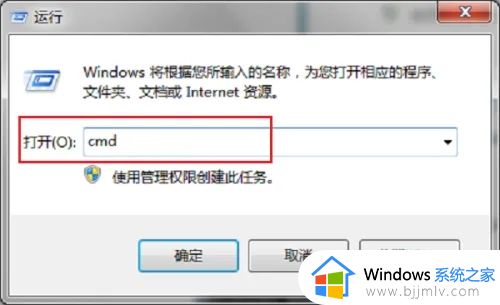
第二步、进去命令提示符之后,输入systeminfo,按回车键可以看到电脑主机的配置信息,如下图所示:
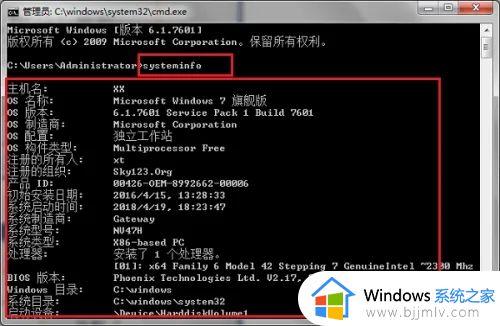
方法二:通过DirectX诊断工具查看
第一步、在我们的电脑上按win+R键,打开运行,输入dxdiag ,点击确定,如下图所示:
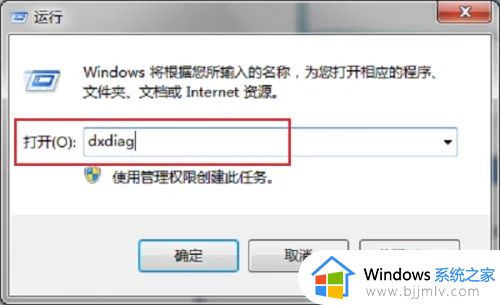
第二步、进去DirectX诊断工具之后,在系统界面,可以看到系统的详细信息,如下图所示:
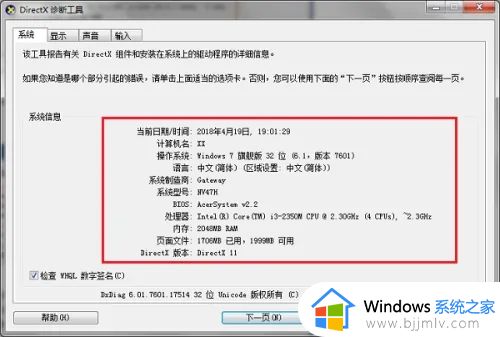
第三步、点击显示,可以看到设备,驱动程序的详细信息,如下图所示:
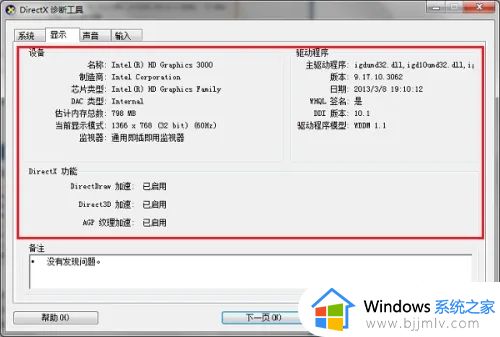
方法三:通过鲁大师查看
百度搜索下载安装之后,点击硬件检测,可以看到电脑的处理器,主板,内存,硬盘,内存等信息,如下图所示:
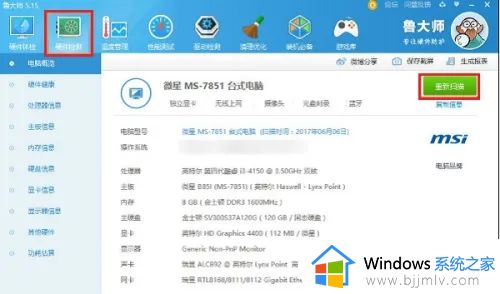
以上就是小编给大家介绍的关于windows7电脑怎么查看配置所有步骤了,还有不懂得用户就可以根据小编的方法来操作吧,希望本文能够对大家有所帮助。
windows7电脑配置在哪看 windows7电脑怎么查看配置相关教程
- windows7怎么看显卡配置 windows7如何查看电脑显卡配置
- windows7看电脑配置详细教程 windows7电脑配置参数怎么看
- win7哪里看电脑配置 win7怎么查看电脑配置
- win7电脑怎么查看配置 win7怎么查看电脑配置参数
- win7如何查看电脑配置显卡 win7怎么查看电脑显卡配置
- win7电脑在哪里看配置 win7电脑如何看配置
- win7怎样查看电脑配置 win7电脑配置查看方法
- win7看电脑配置怎么操作 win7如何查看电脑配置
- win7怎么查看配置 win7如何查看电脑配置
- win7查看系统配置步骤 win7如何查看电脑配置信息
- win7系统如何设置开机问候语 win7电脑怎么设置开机问候语
- windows 7怎么升级为windows 11 win7如何升级到windows11系统
- 惠普电脑win10改win7 bios设置方法 hp电脑win10改win7怎么设置bios
- 惠普打印机win7驱动安装教程 win7惠普打印机驱动怎么安装
- 华为手机投屏到电脑win7的方法 华为手机怎么投屏到win7系统电脑上
- win7如何设置每天定时关机 win7设置每天定时关机命令方法
win7系统教程推荐
- 1 windows 7怎么升级为windows 11 win7如何升级到windows11系统
- 2 华为手机投屏到电脑win7的方法 华为手机怎么投屏到win7系统电脑上
- 3 win7如何更改文件类型 win7怎样更改文件类型
- 4 红色警戒win7黑屏怎么解决 win7红警进去黑屏的解决办法
- 5 win7如何查看剪贴板全部记录 win7怎么看剪贴板历史记录
- 6 win7开机蓝屏0x0000005a怎么办 win7蓝屏0x000000a5的解决方法
- 7 win7 msvcr110.dll丢失的解决方法 win7 msvcr110.dll丢失怎样修复
- 8 0x000003e3解决共享打印机win7的步骤 win7打印机共享错误0x000003e如何解决
- 9 win7没网如何安装网卡驱动 win7没有网络怎么安装网卡驱动
- 10 电脑怎么设置自动保存文件win7 win7电脑设置自动保存文档的方法
win7系统推荐
- 1 雨林木风ghost win7 64位优化稳定版下载v2024.07
- 2 惠普笔记本ghost win7 64位最新纯净版下载v2024.07
- 3 深度技术ghost win7 32位稳定精简版下载v2024.07
- 4 深度技术ghost win7 64位装机纯净版下载v2024.07
- 5 电脑公司ghost win7 64位中文专业版下载v2024.07
- 6 大地系统ghost win7 32位全新快速安装版下载v2024.07
- 7 电脑公司ghost win7 64位全新旗舰版下载v2024.07
- 8 雨林木风ghost win7 64位官网专业版下载v2024.06
- 9 深度技术ghost win7 32位万能纯净版下载v2024.06
- 10 联想笔记本ghost win7 32位永久免激活版下载v2024.06